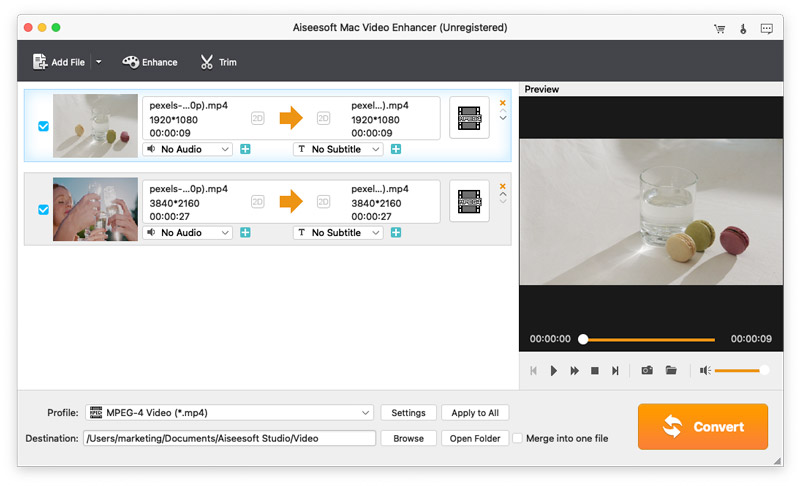Cómo Empezar
Introducción
El potenciador de video Aiseesoft Mac es el mejor potenciador de video. Mejora la calidad de su video y gira el video hacia los lados para corregir el ángulo en Mac. También le permite editar videos con las funciones de recorte, recorte y marca de agua que ofrece. En el siguiente tutorial, aprenderá a usar Aiseesoft Mac Video Enhancer para mejorar la calidad del video.
Cómo mejorar videos en Mac
Paso 1 Agregar archivos de video en Mac
Instale este software de mejora de video y ejecútelo en Mac. Hacer clic agregar archivos para cargar vídeos. Aquí puede importar archivos de video a granel.
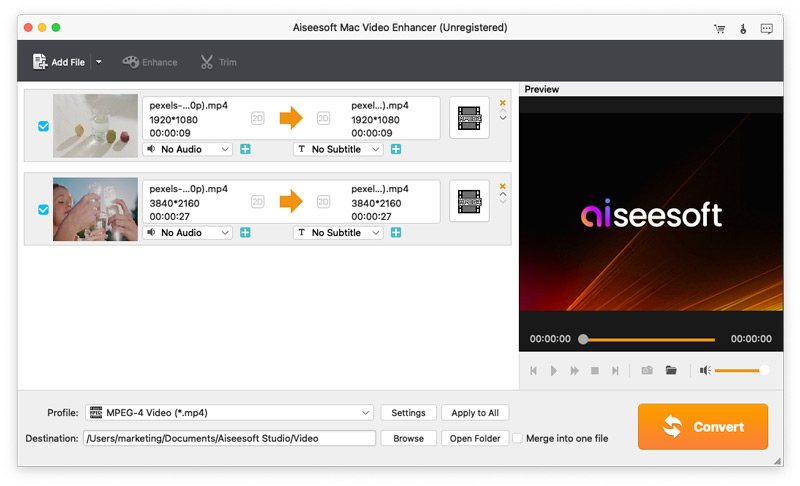
Paso 2 Equipo
Haga clic en el Equipo en la interfaz principal para comenzar a mejorar la calidad del video. Aquí ofrece tres formas de mejorar la calidad del video, aumentar la resolución, optimizar el brillo y el contraste automáticamente y eliminar el ruido del video. Puede seleccionar la función deseada para ayudar a mejorar su video. Para conseguir un efecto perfecto, te sugerimos que marques tres opciones.
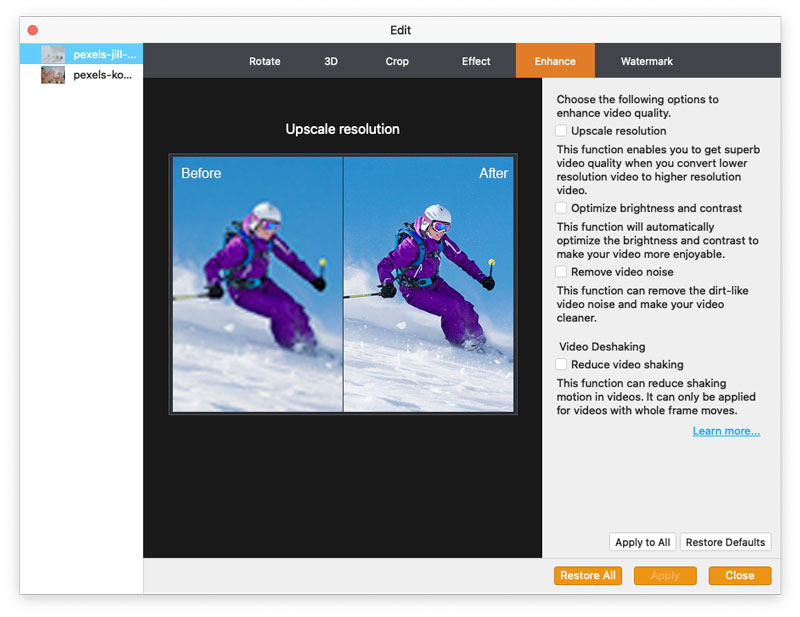
Paso 3 Girar y voltear
En la interfaz de Enhance, encontrará el botón de Girar. Solo un clic para rotar su video lateral grabado para corregir el ángulo con 90 en el sentido de las agujas del reloj o 90 en el sentido contrario a las agujas del reloj. Además, esta función le permite voltear videos vertical y horizontalmente.
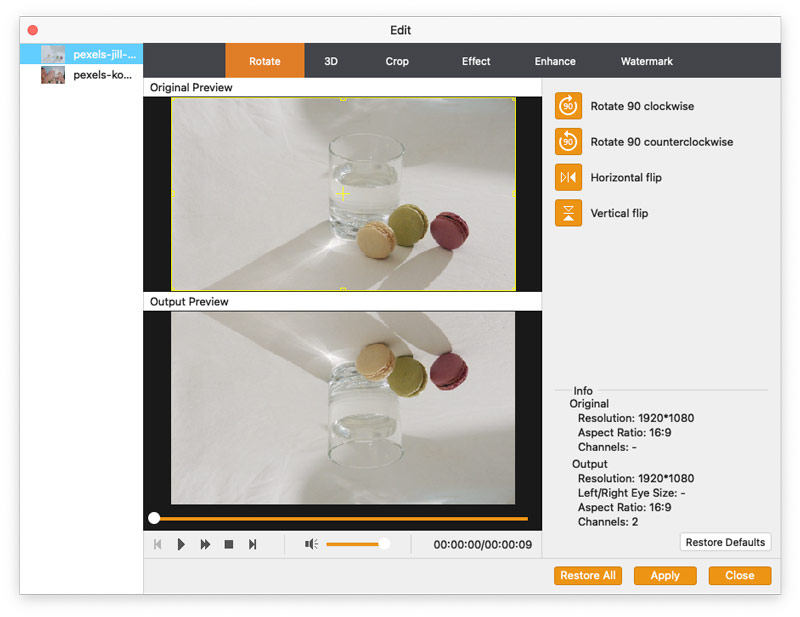
Paso 4 Editar
En la interfaz de efectos, tire del rodillo para ajustar el brillo, el contraste, la saturación y el tono del video. También puede regular el volumen para controlar el audio de su video.
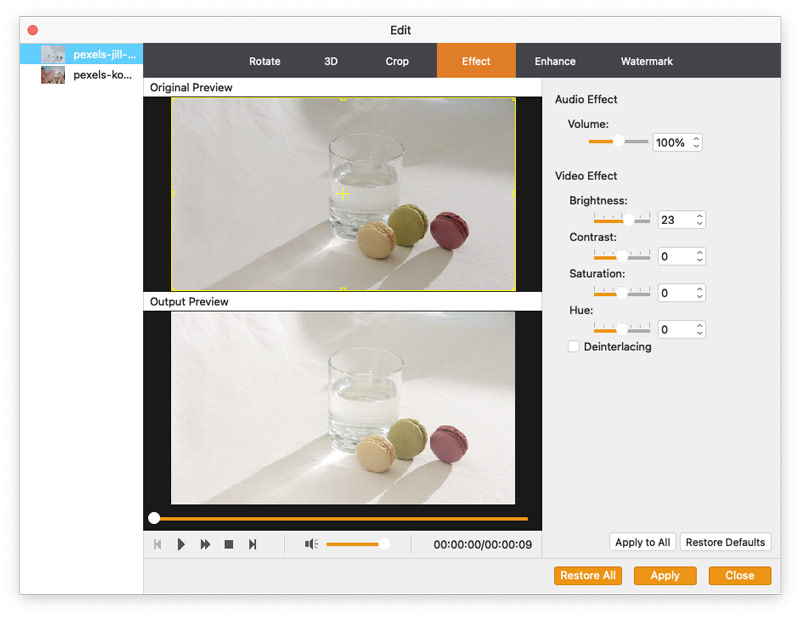
Paso 5 Cultivo
Para eliminar el buzón de la película para que se adapte perfectamente a su pantalla, u obtener un primer plano de sus imágenes favoritas, simplemente haga clic en Cultivo para configurar el cultivo según tus necesidades.
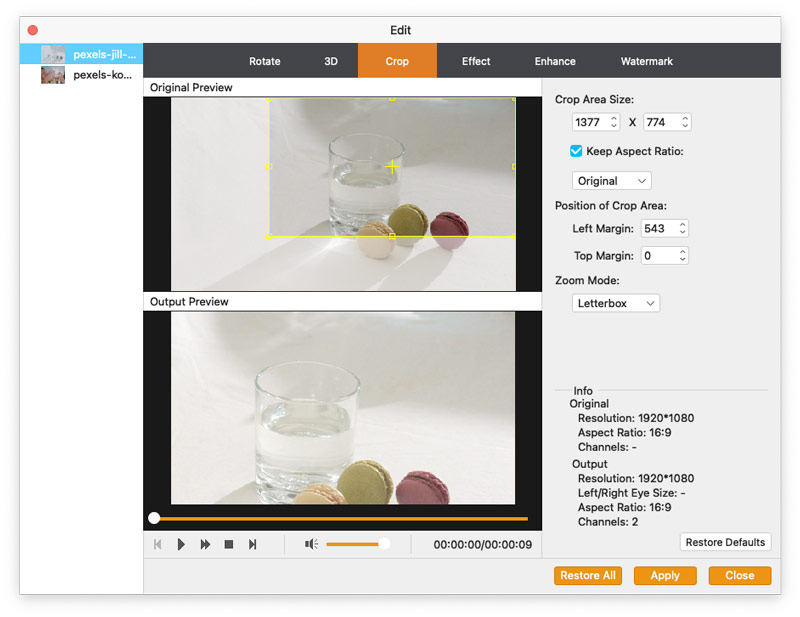
Paso 6 Filigrana
Haga clic Filigrana > Habilitar marca de agua para agregar texto o imagen para especificar su marca de agua personal. Para texto, da fuente, efectos, sistema de escritura y color a definir. En cuanto a la imagen, no hay límite para ninguna imagen. El área de la marca de agua y la transparencia están disponibles para realizar ajustes.
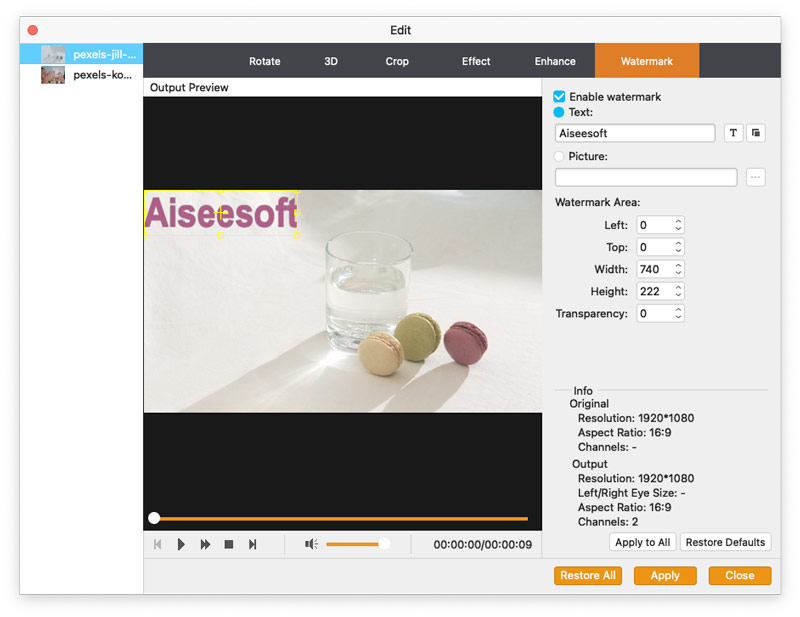
Paso 7 modos 3D
Una de las funciones de edición es el efecto 3D. Golpear Habilitar la configuración de 3D > Anaglifo/Pantalla derramada para elegir los modos 3D. También regule la profundidad para adaptarse a sus necesidades. Hacer clic ¡Aplicá! en la parte inferior derecha para lograr los resultados.
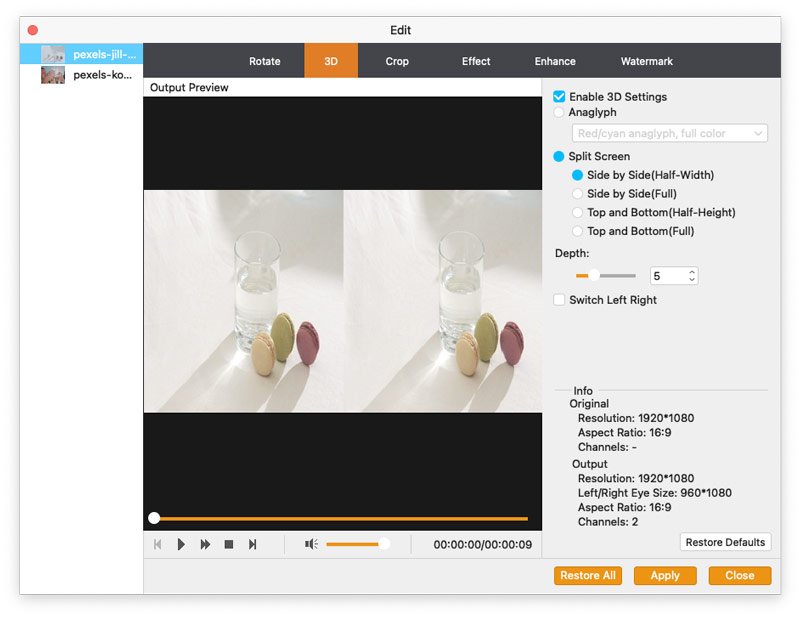
Paso 8 Recortar y fusionar
En la interfaz principal, otra función distinguida es recortar y fusionar. Hacer clic Cortar para entrar en el proceso de recorte de vídeo. Después de confirmar las partes recortadas, haga clic en el botón de cortar (la imagen con un par de tijeras). Tiene dos formas de establecer el punto de inicio y el punto final del recorte;
Método uno: tire de las dos flechas hacia el lugar donde desea comenzar y terminar.
Método dos: haga rodar la bola hasta el lugar donde desea comenzar y haga clic en el intervalo de tiempo izquierdo para ubicar el punto de inicio. Trabaja de la misma manera para ubicar el punto final.
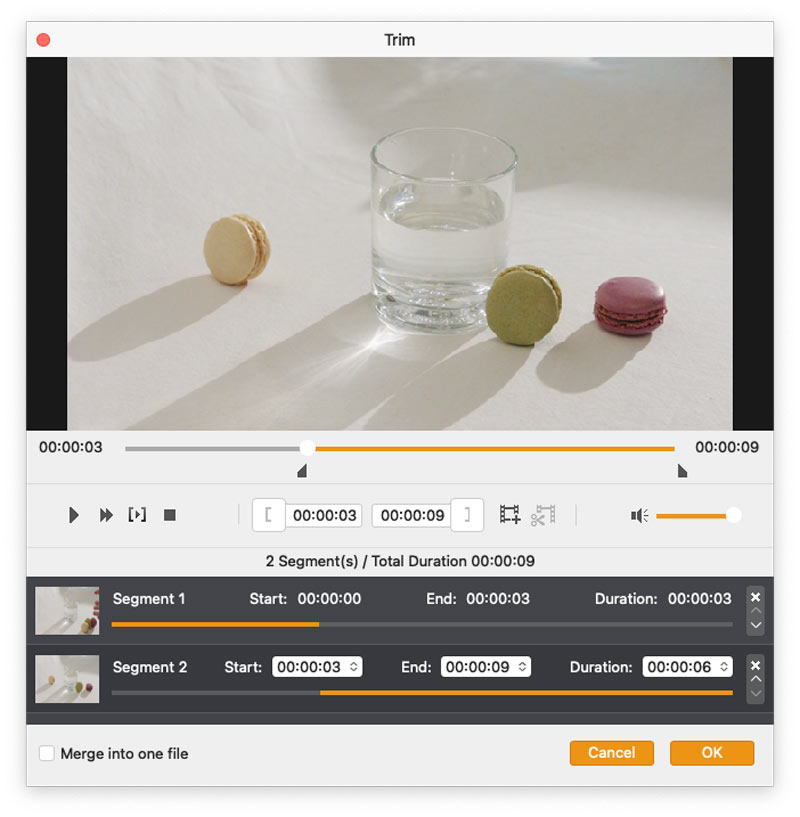
Para la función de fusión, también tenemos dos formas de realizarla.
Método uno: En la interfaz de Clip, ofrece un cuadro de radio para fusionar los videos recortados de arriba.
Método dos: En la interfaz principal, encontrará el cuadro de radio en la parte inferior, donde puede fusionar videos recortados u otros videos en un solo archivo.
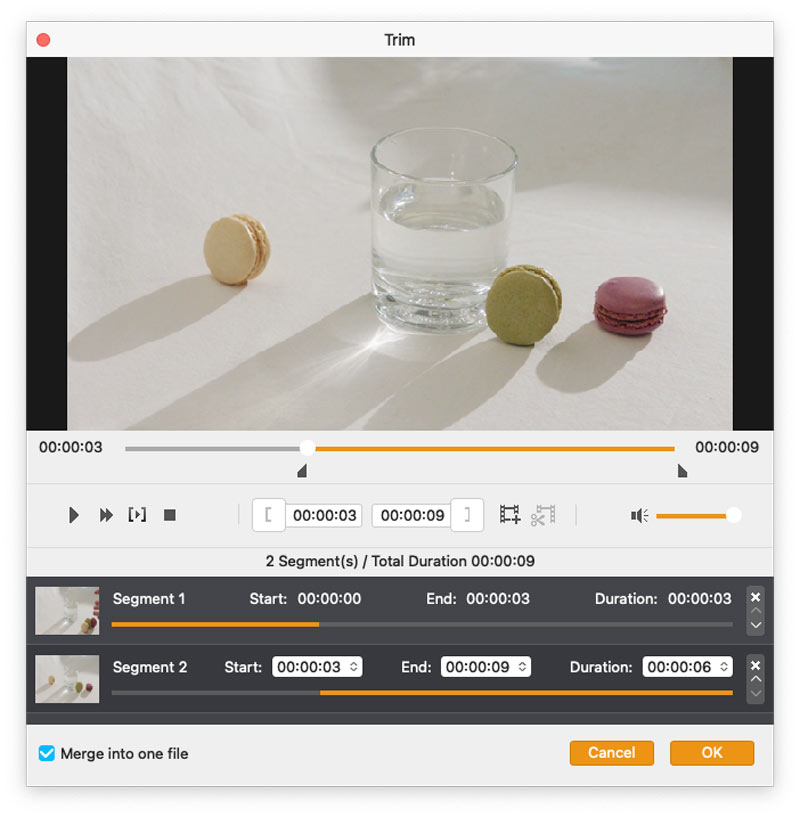
Paso 9 Convertir
Después de terminar todos los efectos de mejora o edición, haga clic en Convertir en la interfaz principal para completar el último paso. Antes de este paso, puede configurar sus formatos de video de salida. Es fácil elegir un tipo de formato en el menú desplegable de Perfil.